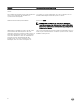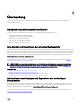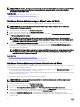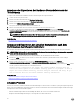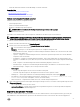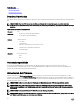Users Guide
• Verlauf der Benutzerkommentare auf der Grundlage von Datum und Uhrzeit.
Verwandte Links
Verlauf des Lifecycle-Protokolls ansehen
Exportieren des Lifecycle-Protokolls
Arbeitsnotiz zum Lifecycle-Protokoll hinzufügen
Verlauf des Lifecycle-Protokolls ansehen
Mit dieser Funktion können Sie folgendes anzeigen:
• Systemereignisprotokolle
• Verlauf von Firmwareaktualisierungen
• Ereignisse zu Aktualisierung und Konguration
ANMERKUNG: Die Einzelheiten der Kongurationsänderungen werden nicht angezeigt.
• Arbeitsnotizen des Benutzers
Verwenden Sie verschiedene Filter- und Sortieroptionen, während Sie sich das Lifecycle-Protokoll ansehen.
ANMERKUNG: Da die Lifecycle-Protokolle durch verschiedene Systemverwaltungshilfsprogramme erzeugt werden,
können Sie eventuell die Ereignisse im Lifecycle-Protokoll nicht unmittelbar nach deren Protokollierung ansehen.
So sehen Sie sich den Verlauf des Lifecycle-Protokolls an und verwenden die Filteroptionen:
1. Klicken Sie im linken Fensterbereich auf Lifecycle-Protokoll.
2. Klicken Sie im rechten Fensterbereich auf Lifecycle-Protokollverlauf anzeigen.
• Nr – Die Seriennummer des Ereignisses.
• Kategorie – Die Kategorie, zu der die Ereignisse gehören. Die verfügbaren Kategorien sind:
– System-Funktionszustand – Ereignisse in Zusammenhang mit installierter Hardware wie Lüfter, Netzteile, NIC/LOM/
CNA-Link, BIOS-Fehler usw.
– Speicher – Ereignisse in Zusammenhang mit externen oder internen Speicherkomponenten wie Controller, Gehäuse,
Festplatten und Software-RAID.
– Konguration – Ereignisse in Zusammenhang mit Hardware- und Software-Änderungen wie dem Hinzufügen oder
Entfernen von Hardware im System, über Lifecycle-Controller oder Betriebssystem erfolgte Kongurationsänderungen
usw.
– Audit – Ereignisse in Zusammenhang mit der Benutzeranmeldung, Eingrien, Lizenzen usw.
– Aktualisierungen – Ereignisse in Zusammenhang mit Aktualisierungen oder Rollbacks von Firmware und Treibern.
– Arbeitsanmerkungen – Ereignisse, die von Ihnen protokolliert wurden.
• Schweregrad
– Kritisch: Zeigt die Ereignisse an, die für Ihr Unternehmen wichtig sind.
– Informativ: Zeigt die Ereignisse an, die lediglich zu Informationszwecken generiert wurden.
• Meldungs-ID – Jedes Ereignis wird durch eine eindeutige Meldungs-ID dargestellt. Zum Beispiel SWC0001.
• Beschreibung – Eine kurze Beschreibung des Ereignisses. Zum Beispiel: Dell OS Drivers Pack, v.6.4.0.14,
X14 was detected (Dell OS Treiberpaket, v.6.4.0.14, X14 wurde erkannt).
• Datum und Uhrzeit – Zeigt das Datum und die Uhrzeit an, wann das Ereignis aufgetreten ist.
3. Wenn Sie bestimmte Informationen bezüglich der Kategorien anzeigen möchten, verwenden Sie die folgenden Optionen unter
Filtern nach Kategorie:
• Alle – Zeigt alle Daten im Lifecycle-Protokoll an
• Jedes andere Ereignis – Zeigt die Daten auf Basis des ausgewählten Ereignisses an. Zum Beispiel Audit, Konguration,
Speicher, Systemzustand, Aktualisierungen usw.
Exportieren des Lifecycle-Protokolls
Verwenden Sie diese Funktion zum Exportieren der Lifecycle-Protokollinformationen in eine komprimierte Datei (.gz-Format), die
Protokolldateien in einer XML-Datei hat. Speichern Sie die XML-Datei auf einem USB-Laufwerk oder in einem freigegebenen
27